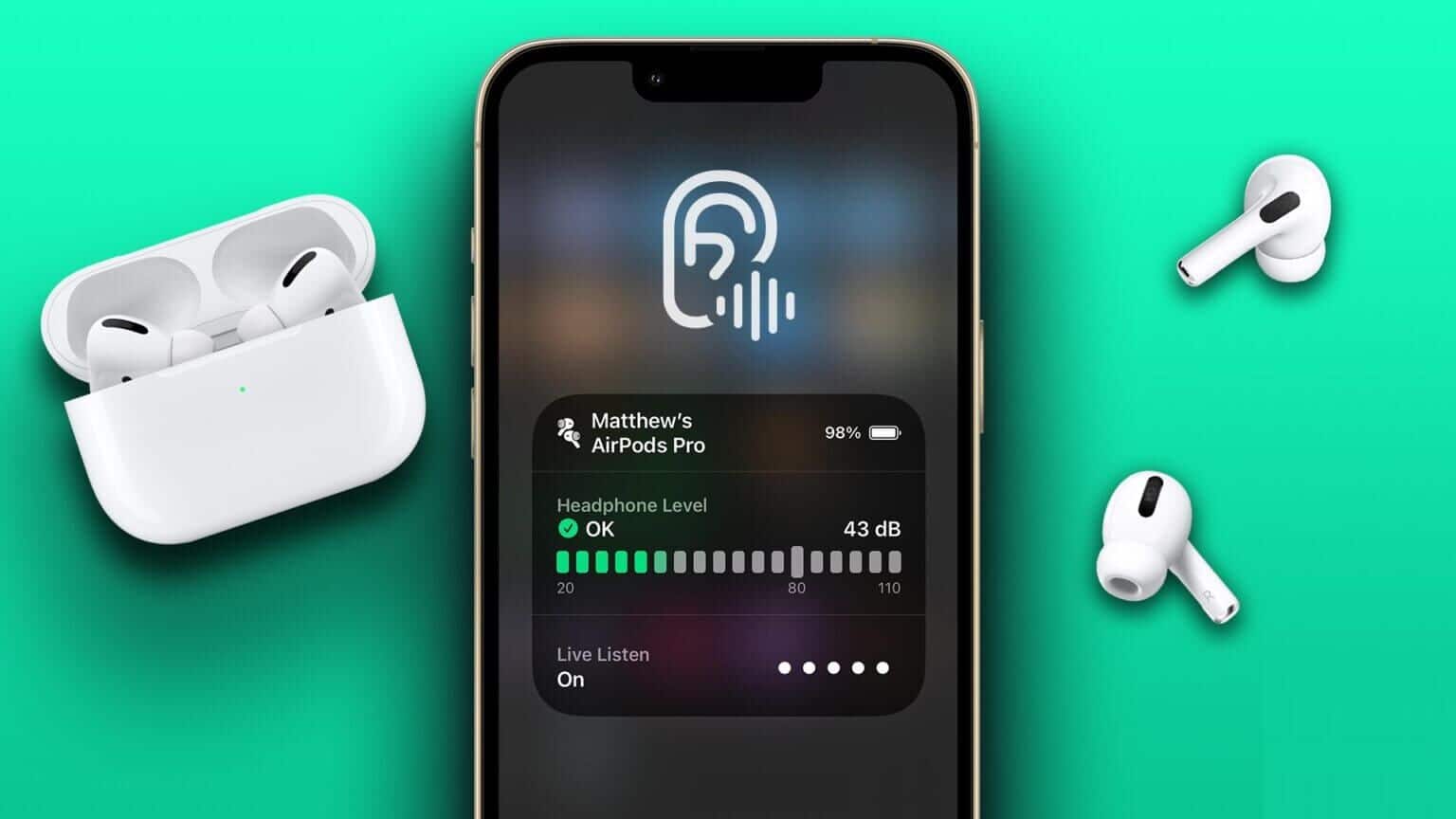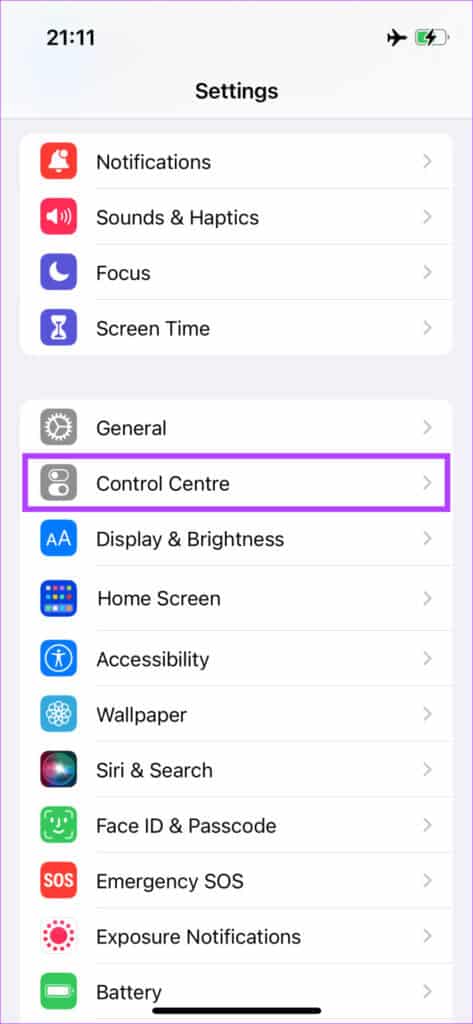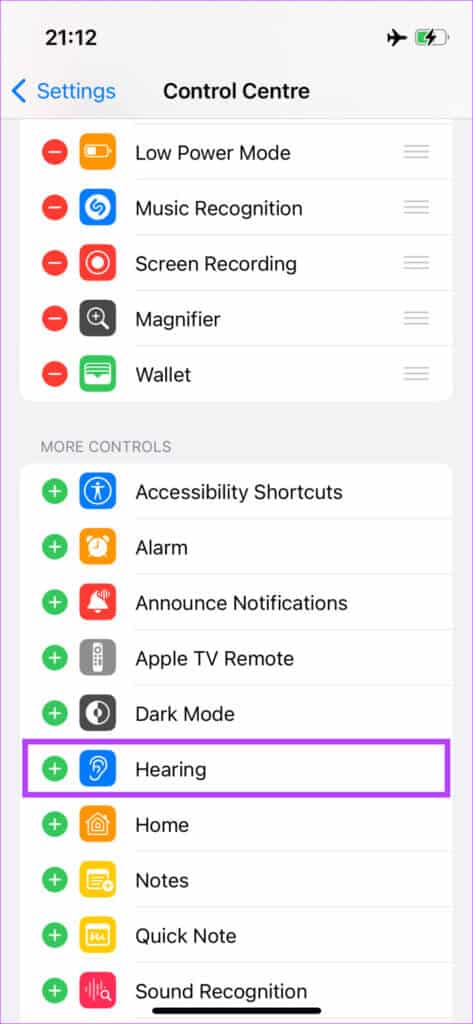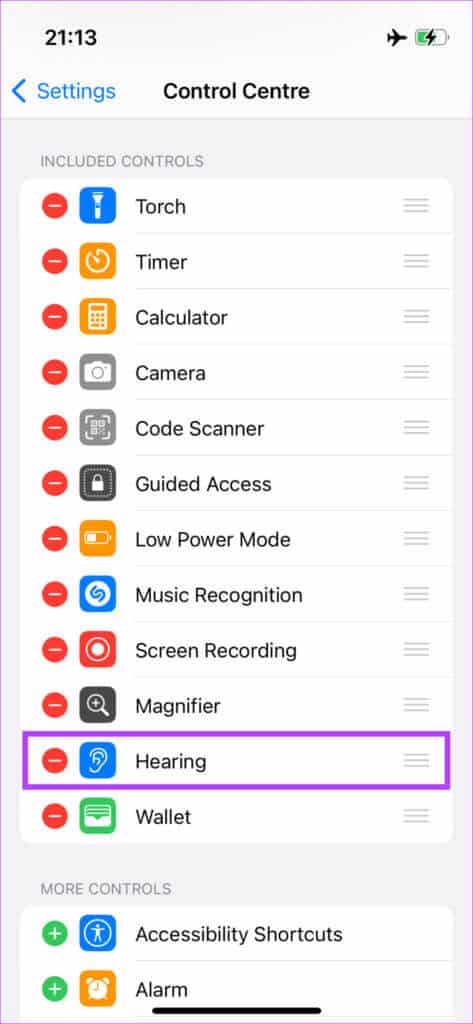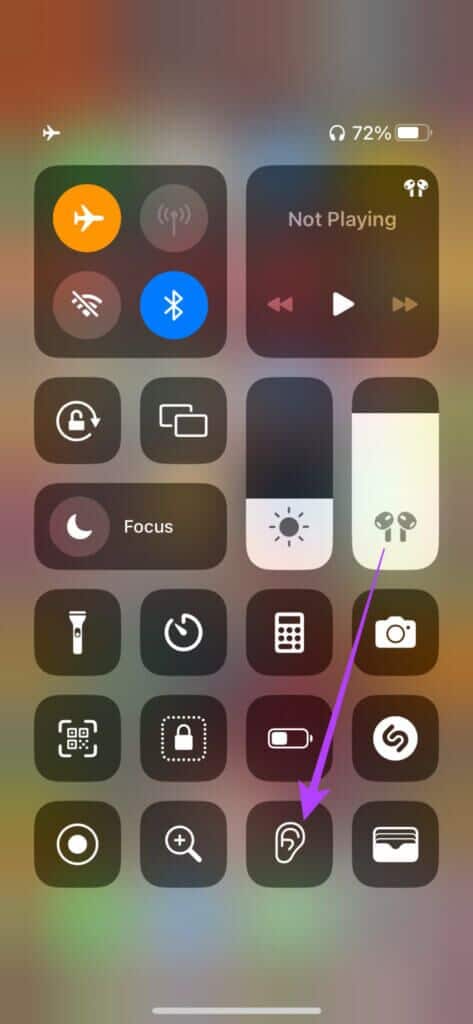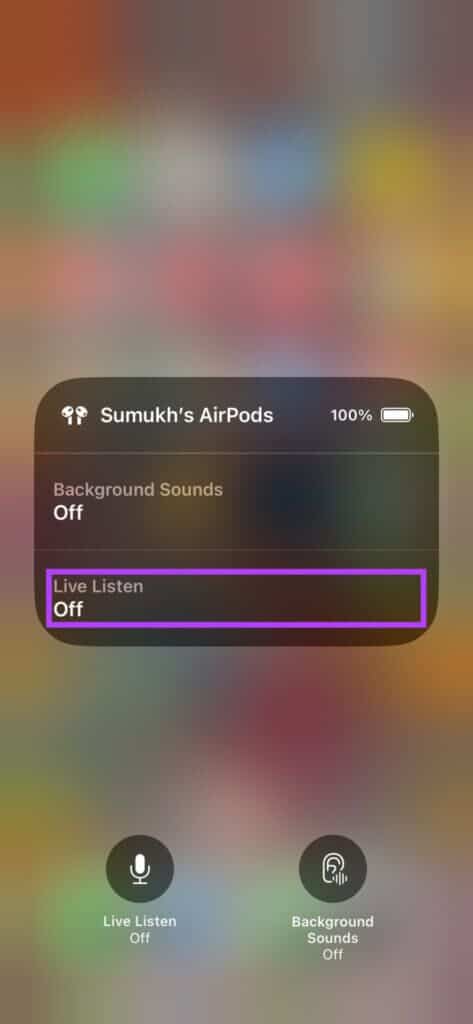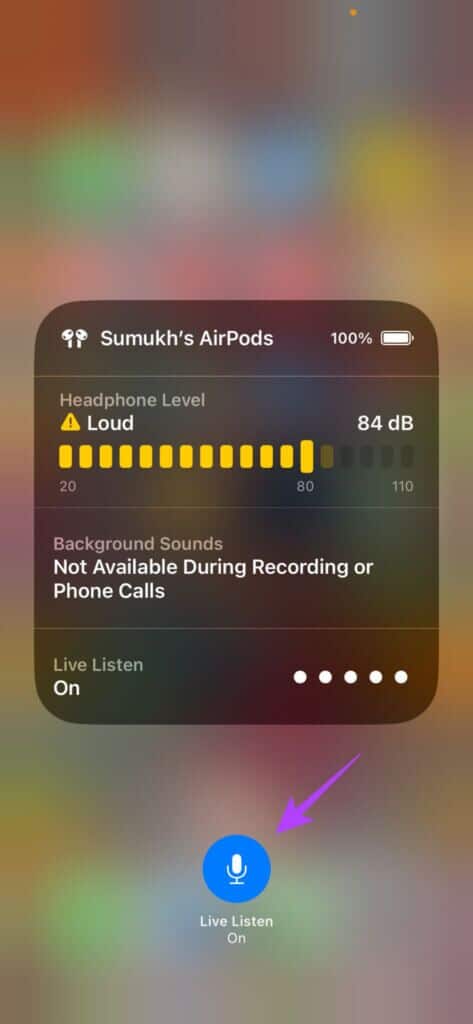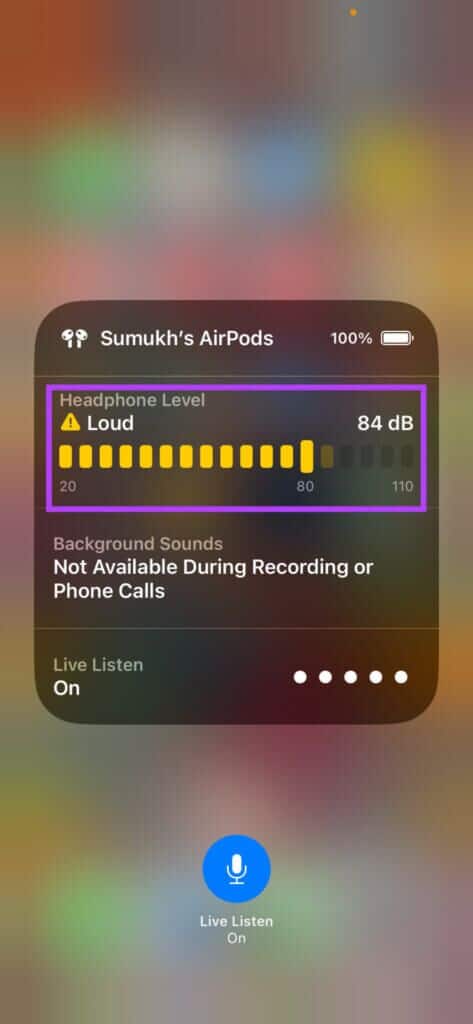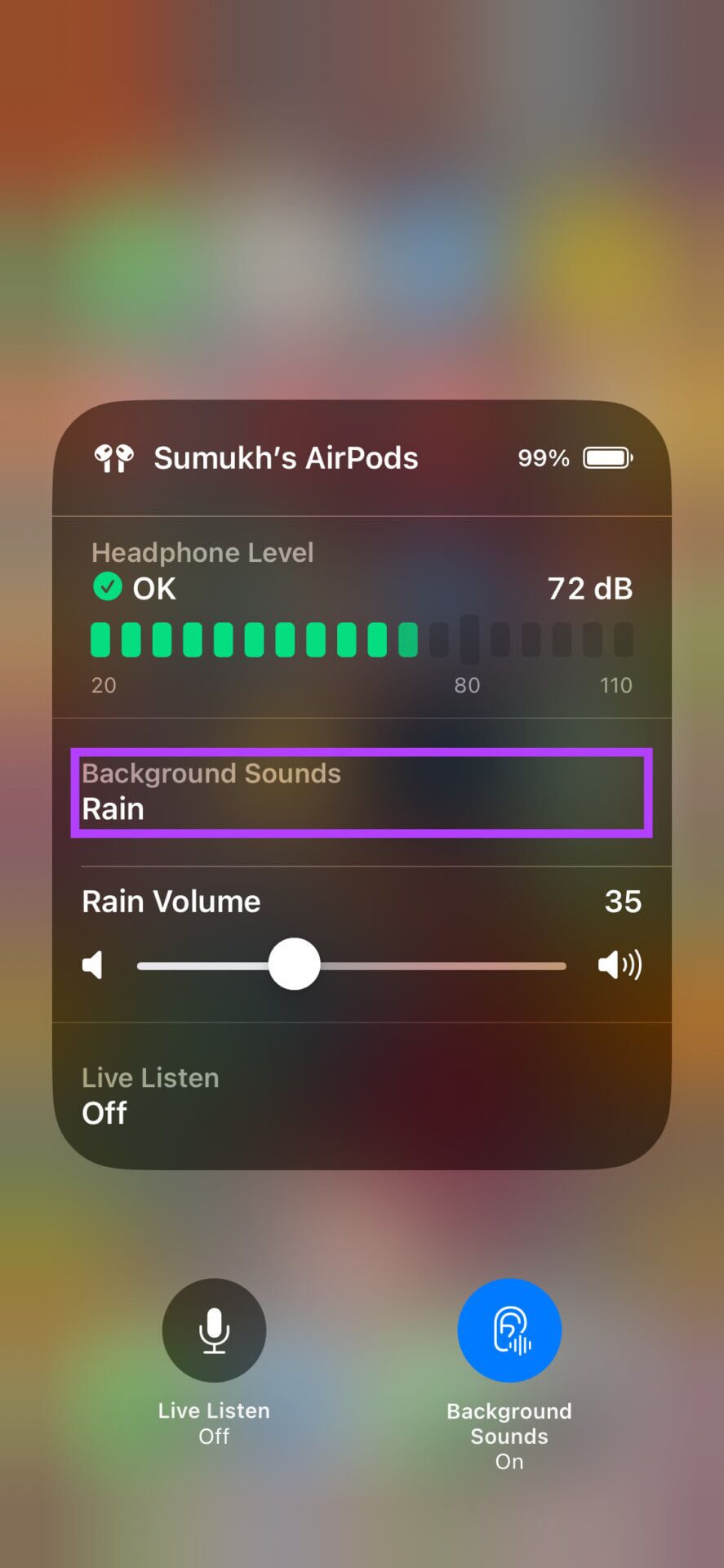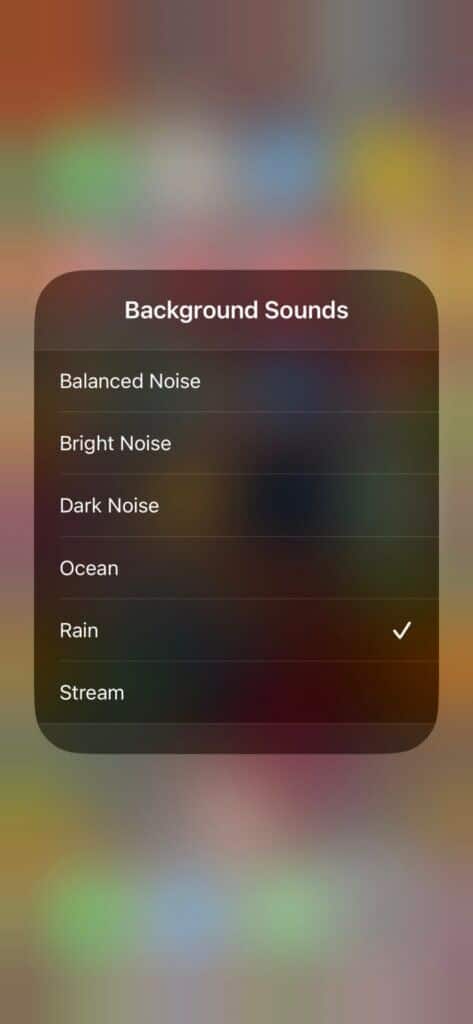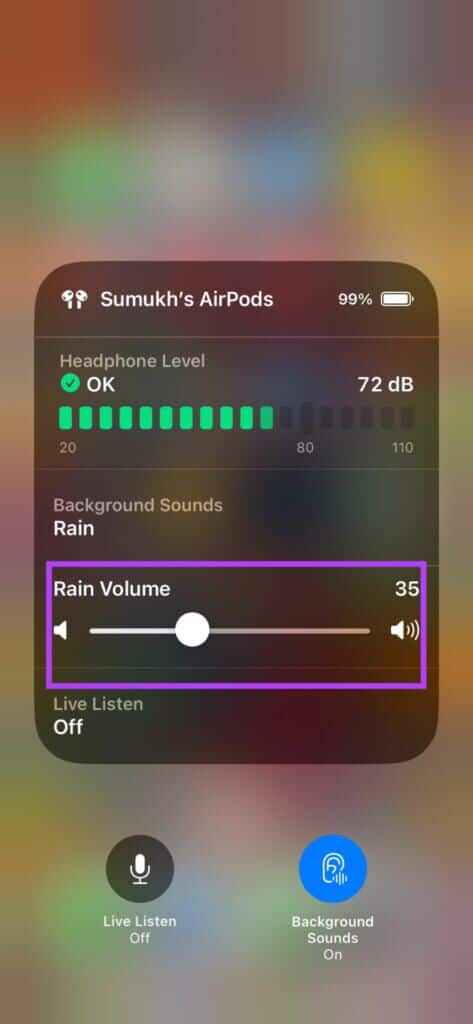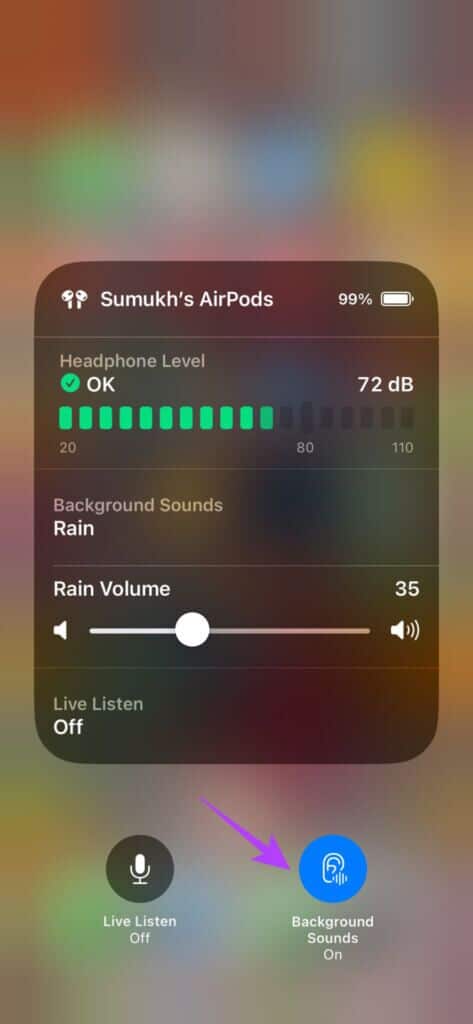So verwenden Sie AirPods als Hörgerät mit Live Listen
Apple AirPods sind aus mehreren Gründen eines der beliebtesten Paare von drahtlosen Ohrhörern. Sie erhalten eine nahtlose Integration in das Apple-Ökosystem zusammen mit anderen nützlichen Funktionen wie Active Noise Cancellation und Siri. Eine solche weniger bekannte Funktion ist Live Listen auf AirPods.
Live Listen verwendet die Mikrofone auf Ihrem iPhone und AirPods, um Umgebungsgeräusche zu verstärken. Dies bedeutet, dass Sie AirPods als Hörgerät verwenden können, wenn Sie einen Hörverlust haben oder sich in einer lauten Umgebung befinden und nicht hören können, was jemand anderes sagt.
Wenn Sie die Idee anspricht, erfahren Sie hier, wie Sie AirPods als Hörgerät mit Live Listen verwenden. Meine Hälften zuerst, lass uns verstehen, was es ist "Live-Hören".
Was ist LIVEHÖREN
Ihr iPhone verfügt über eine Option namens Hören, auf die Sie über einen Schalter im Kontrollzentrum zugreifen können. Diese Option bietet Ihnen mehrere klangbezogene Funktionen, wie z. B. die Dezibelpegel, mit denen Sie Musik hören, oder sogar die Möglichkeit, weißes Rauschen im Hintergrund abzuspielen.
Zusammen mit diesen Funktionen erhalten Sie auch eine Live-Höroption, die Ihren AirPods im Wesentlichen die Möglichkeit gibt, alles wiederzugeben, was Sie in Ihrer Umgebung hören. Es verwendet das Mikrofon auf Ihrem iPhone, um Geräusche in der Nähe zu hören und sie auf Ihre AirPods zu übertragen, wodurch sie leichter zu hören sind.
Betrachten Sie es als temporäres Hörgerät, das Sie in Situationen verwenden können, in denen Sie mit jemandem sprechen und dieser nicht gehört wird. Es ist auch in überfüllten Bereichen nützlich, in denen es viel Lärm gibt und Sie sich mit jemandem in Ihrer Nähe unterhalten möchten.
Geräte, die mit Live Listen kompatibel sind
Sie sind froh zu wissen, dass alle Generationen von AirPods mit Live Listen kompatibel sind. Das beinhaltet -
- AirPods der ersten Generation
- AirPods der zweiten Generation
- AirPods der XNUMX. Generation
- AirPods Pro der XNUMX. Generation
- AirPods Pro der zweiten Generation
- AirPods
Sie können Live Listen auch mit einigen Beats-Kopfhörern verwenden. Dies sind die unterstützten Modelle -
- Powerbeats Pro
- BeatsFitPro
Die Ohrhörer müssen mit einem iPhone mit iOS 14.3 oder höher gekoppelt werden, was bedeutet, dass Sie mit einem iPhone 6S oder höher loslegen können.
So aktivieren Sie das Live-Hören auf AirPods
Sobald Sie die AirPods mit Ihrem iPhone gekoppelt haben, entfernen Sie sie aus der Hülle und tragen Sie sie in Ihren Ohren. Führen Sie als Nächstes diese Schritte auf Ihrem iPhone aus.
Schritt 1: Öffne eine App die Einstellungen Auf einem Gerät iPhone Ihre. Gehe zu Kontrollzentrum-Option.
Schritt 2: Suchen Sie jetzt nach Höroption Innerhalb weiterer Steuerelemente. Sobald Sie es gefunden haben, klicken Sie auf das Symbol.+Das Grün nebenan.
Es wird nun der Umschaltliste im Kontrollzentrum hinzugefügt. Wenn der Schalter für das Hörgerät bereits Teil des Abschnitts „Inline-Steuerung“ ist, können Sie mit dem nächsten Schritt fortfahren.
Schritt 3: Jetzt zugreifen Kontrollzentrum auf Ihrem iPhone. Drücken Sie dann die .-Taste Hörschalter.
Schritt 4: Wähle eine Option Live-Hören von der Liste.
Ihr iPhone beginnt nun mit der Erfassung aller Geräusche um Sie herum und überträgt sie direkt auf Ihre AirPods. Du hörst die Geräusche um dich herum deutlich, bis deine AirPods beginnen, sich wie Hörgeräte zu verhalten.
Sie können in diesem Menü auch die Schallpegel in Dezibel sehen, die anzeigen, ob die Pegel für Ihre Ohren richtig oder zu hoch sind.
So beenden Sie das Live-Hören auf Ihren AirPods
Wenn Sie Ihre AirPods nicht mehr als Hörgerät verwenden und sie wieder eindeutig für Musik verwenden möchten, können Sie die „Live-HörenFolge diesen Schritten.
Schritt 1: Zutrittskontrollzentrum unter iPhone Ihre. Drücken Sie dann die Taste zum Umschalten des Hörens.
Schritt 2: Klicken Sie auf die Schaltfläche Live-Hören unten und die Funktion wird deaktiviert.
So hören Sie Hintergrundgeräusche mit AirPods
Abgesehen von Live Listen bietet Ihnen die Hörumschalttaste auch einen zusätzlichen Vorteil – die Möglichkeit, Hintergrundgeräusche oder weißes Rauschen zu hören. Es stehen einige voreingestellte Audiooptionen zur Auswahl, mit denen Sie sich während der Arbeit oder nachts beim Schlafen konzentrieren können.
So aktivieren Sie einige leise Hintergrundgeräusche auf Ihren AirPods.
Schritt 1: Access Control Center auf Ihrem iPhone. Drücken Sie dann die Umschalttaste Hören.
Schritt 2: Wähle eine Option Hintergrundgeräusche. Klicken Sie jetzt Hintergrundgeräusche Nochmal um den Ton auszuwählen die du laufen willst.
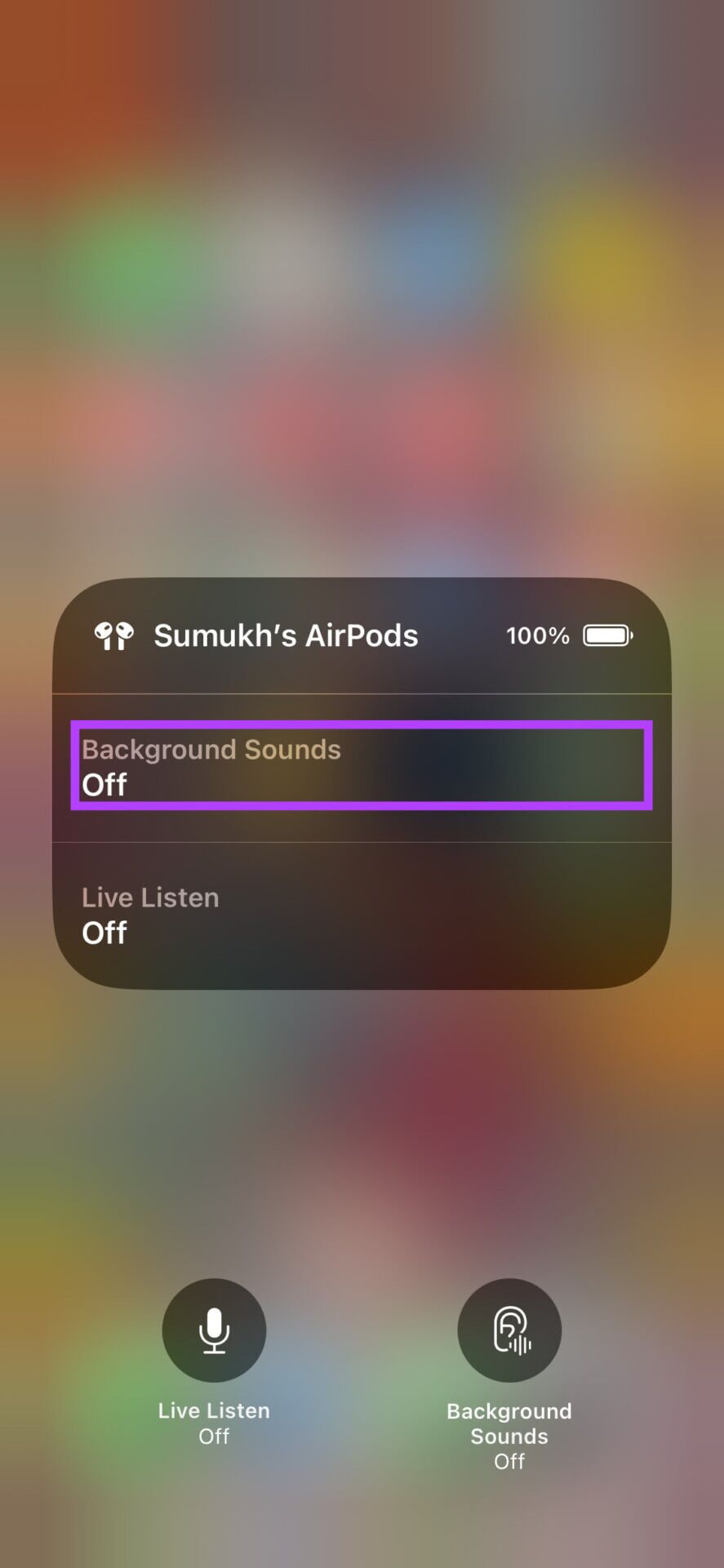
Schritt 3: Sie können jede Option anklicken Individuell Sehen Sie, wie es aussieht, bevor Sie sich für die gewünschte Option entscheiden.
Sobald Sie den Hintergrundton Ihrer Wahl ausgewählt haben, können Sie auch die Lautstärke anpassen.
So deaktivieren Sie Hintergrundgeräusche auf AirPods
Nachdem Sie Hintergrundgeräusche gehört haben, können Sie die Funktion wie folgt deaktivieren.
Schritt 1: Zugriff Kontrollzentrum auf Ihrem iPhone. Dann drücken Hörgeräteschalter.
Schritt 2: Drücken Sie die Hintergrundgeräusche-Taste unten und es wird sein Deaktivieren Sie die Funktion.
Fragen und Antworten zu AIRPODS LIVE HÖREN
1. Wie viel kann ich mit Live Listen hören?
Da Live Listen das Mikrofon Ihres iPhones verwendet, um Ton aufzunehmen, können Sie jede Entfernung hören, über die Ihr iPhone den Ton wahrnehmen kann. In Bezug auf die Entfernung zu Ihrem iPhone ist dies die gleiche Reichweite wie bei Ihren AirPods.
2. Kann ich meine Hörgeräte gegen AirPods eintauschen?
Nein, AirPods können nicht als medizinisches Hörgerät verwendet werden. Daher empfehlen wir nicht, den eigentlichen Kopfhörer durch AirPods zu ersetzen.
3. Kann ich Live Listen verwenden, auch wenn ich Musik höre?
Ja, Live Listen funktioniert sogar, wenn Audio im Hintergrund abgespielt wird. So können Sie Musik hören oder Videos abspielen und gleichzeitig Live Listen verwenden.
4. Funktioniert Live Listen mit gefälschten AirPods?
Sie können kein gefälschtes oder gefälschtes AirPod-Paar verwenden, um auf Live Listen zuzugreifen.
5. Können Sie Gespräche mit Live Listen mithören?
Tatsächlich können Sie Live Listen verwenden, um Konversationen zuzuhören. Wenn Sie Ihr iPhone in einen Raum stellen, in dem sich Leute unterhalten, können Sie das Gespräch in AirPods über Live Listen hören, auch wenn Sie sich nicht im selben Raum befinden.
Hören Sie Ihre Umgebung besser
Apple war schon immer an der Spitze der Zugänglichkeitsfunktionen, und Live Listen auf AirPods ist ein großartiges Beispiel dafür. Wenn Sie dachten, Sie könnten AirPods nur zum Musikhören verwenden, habe ich heute einen coolen neuen Trick gelernt!